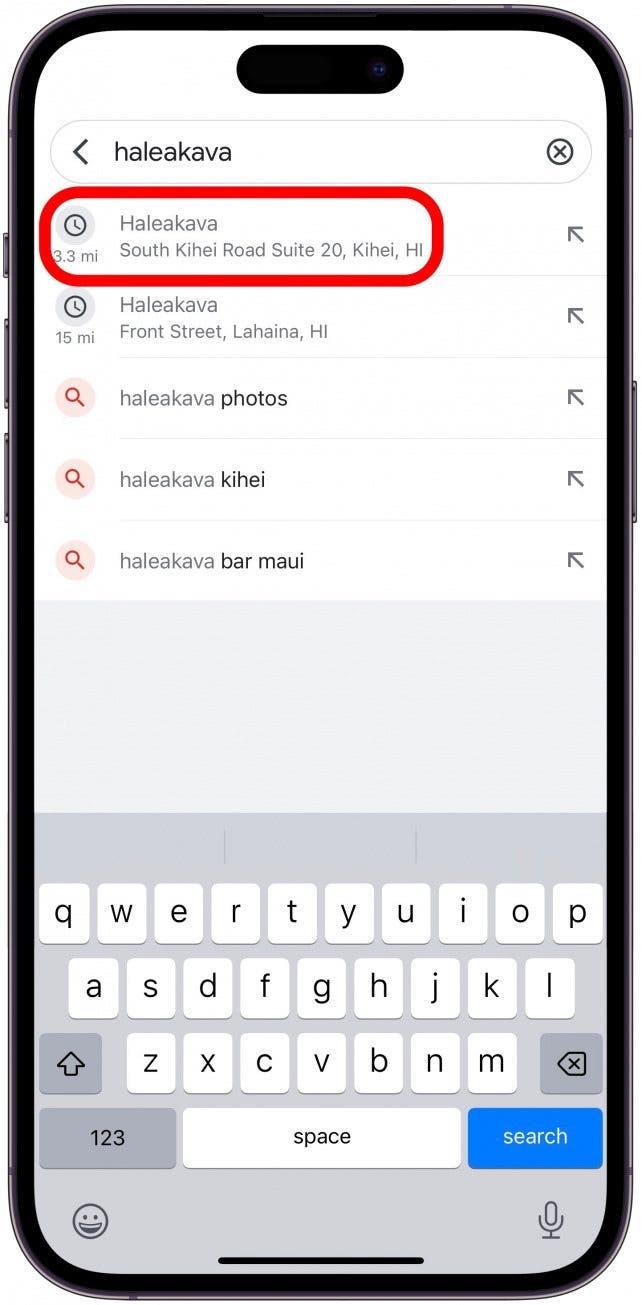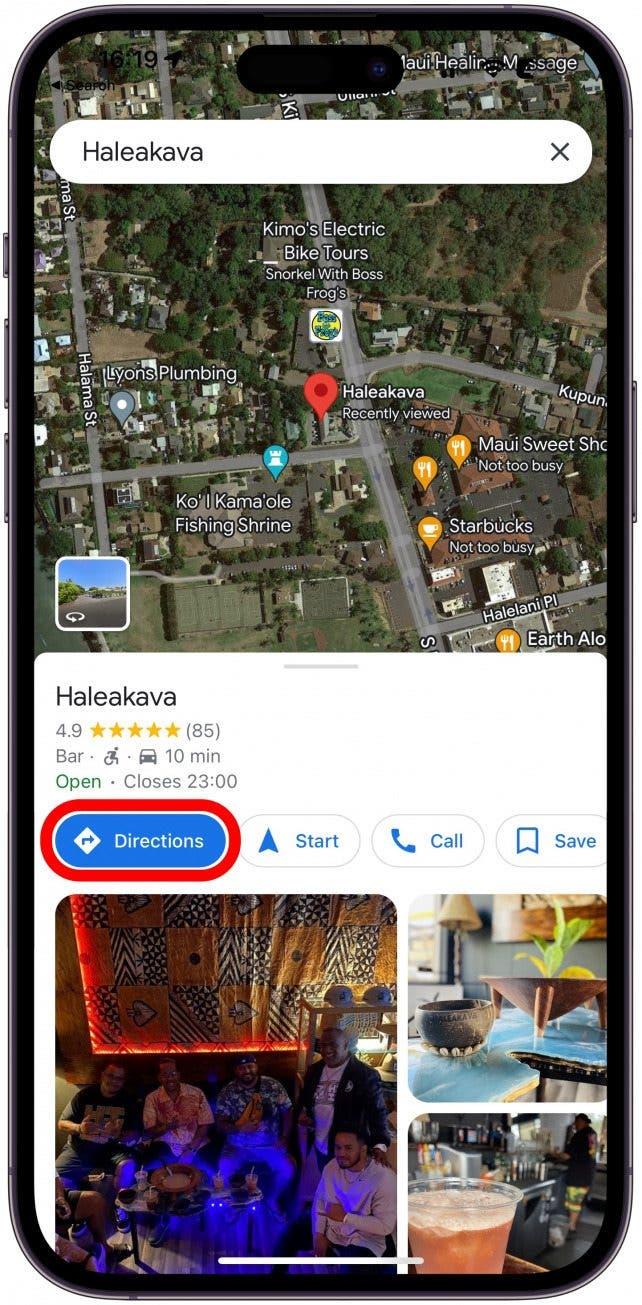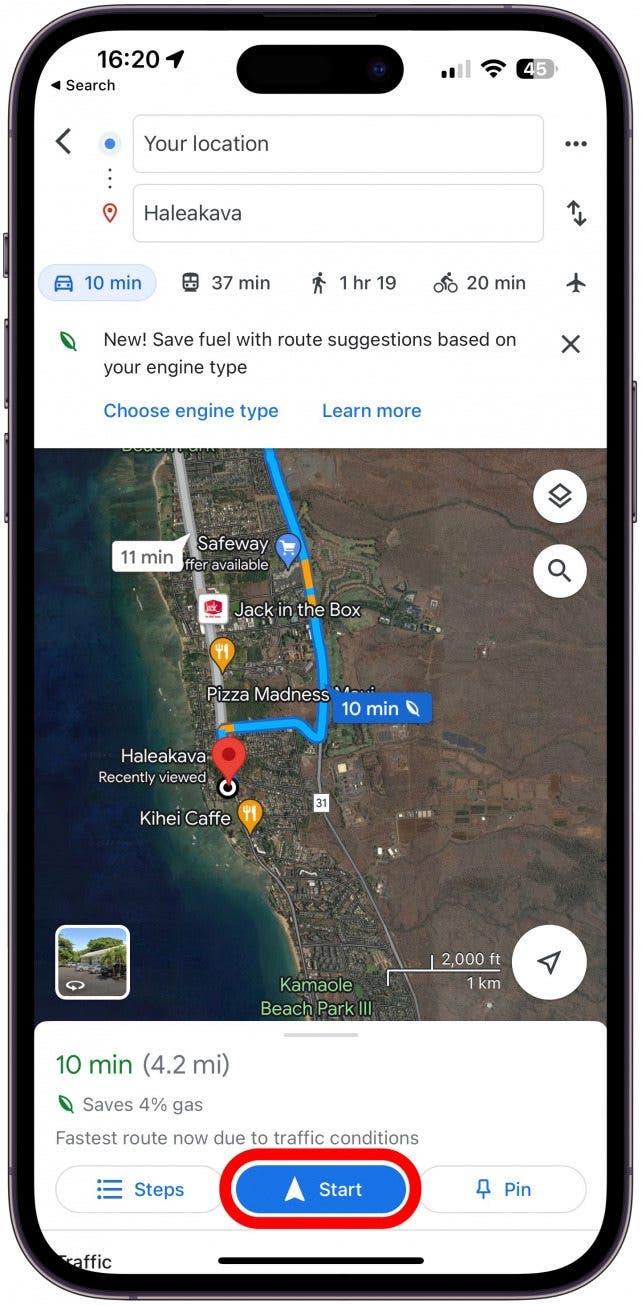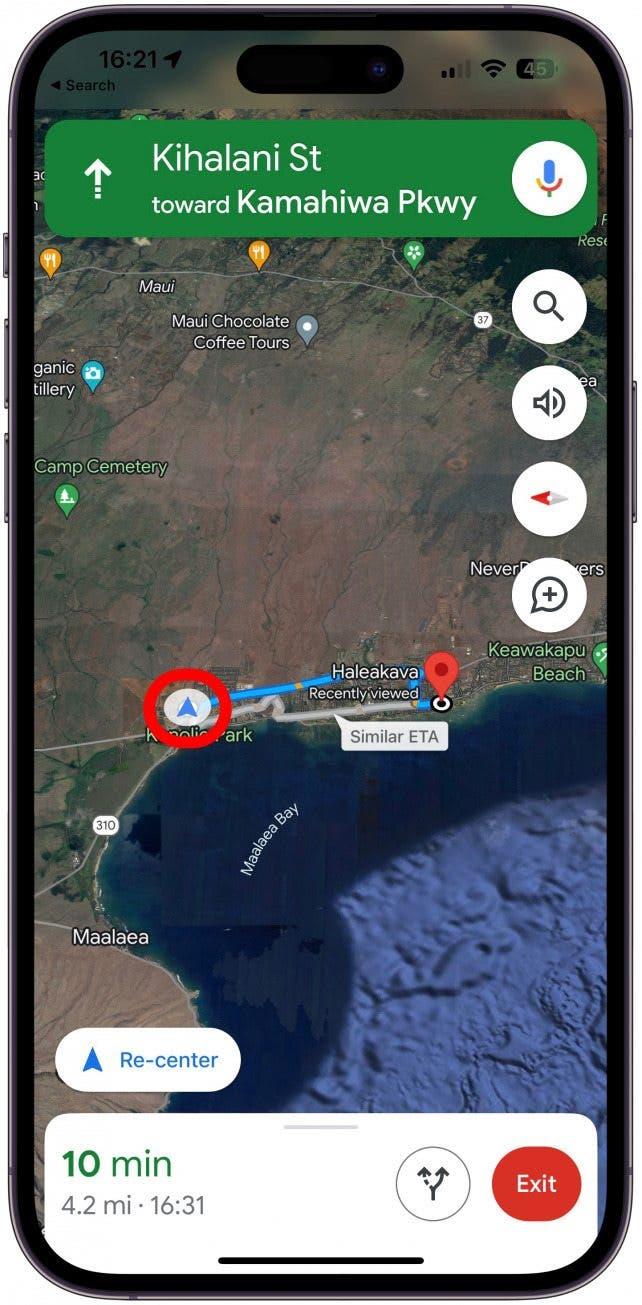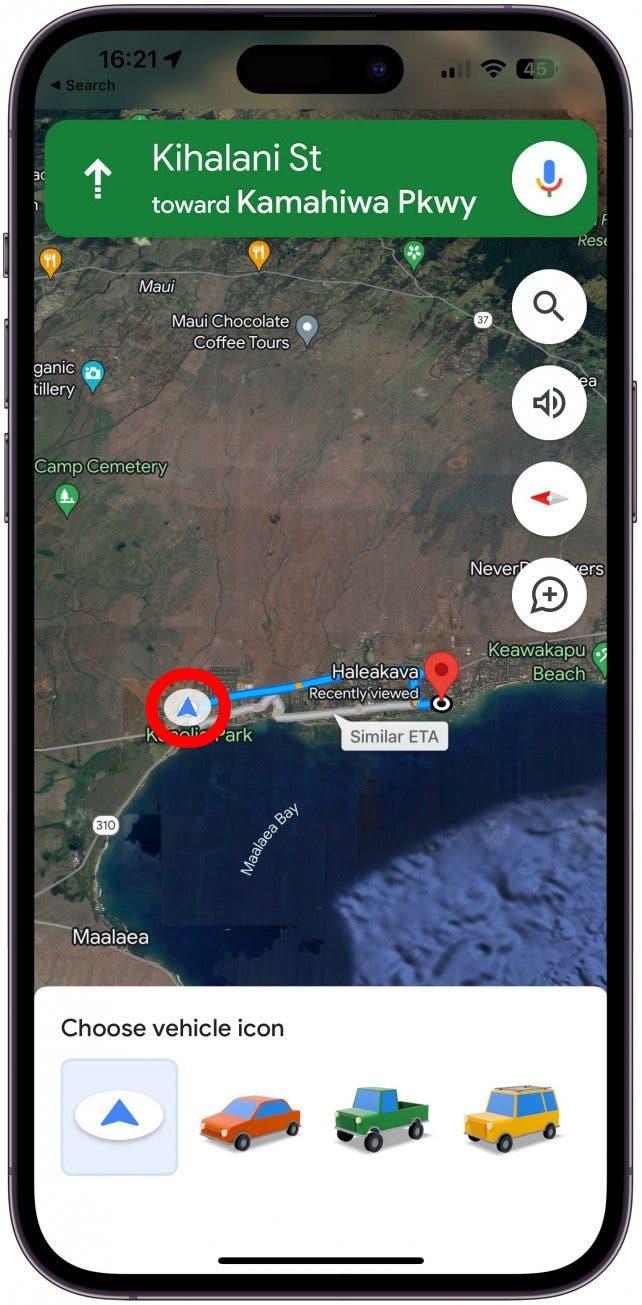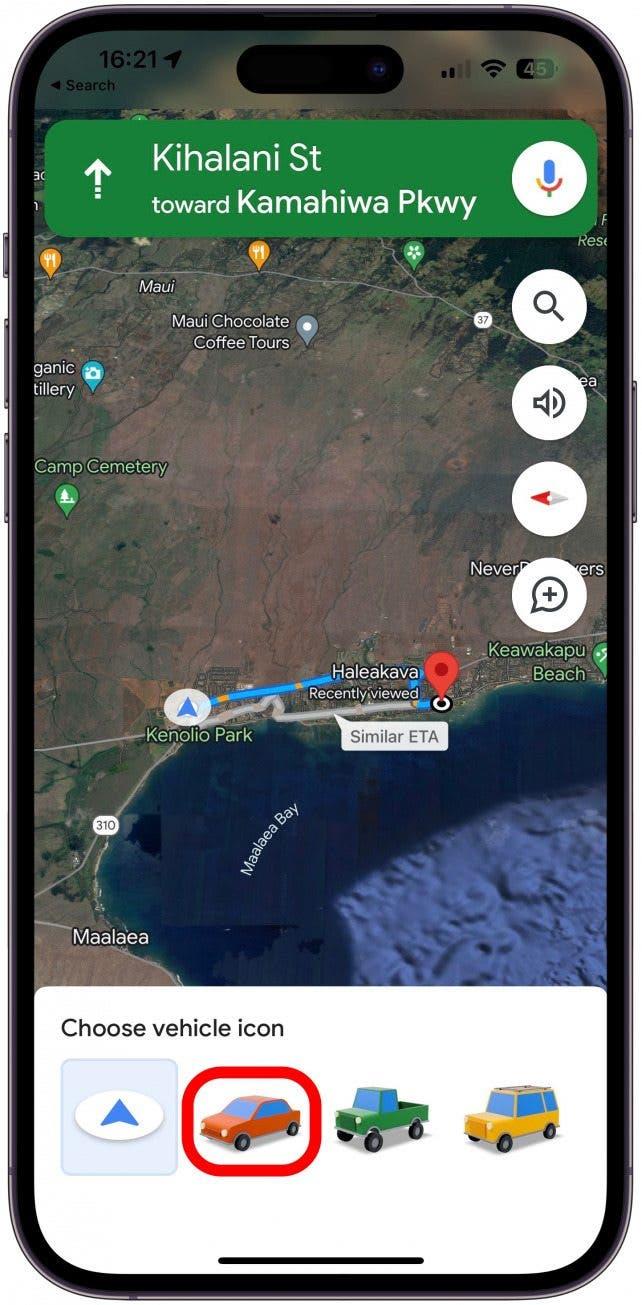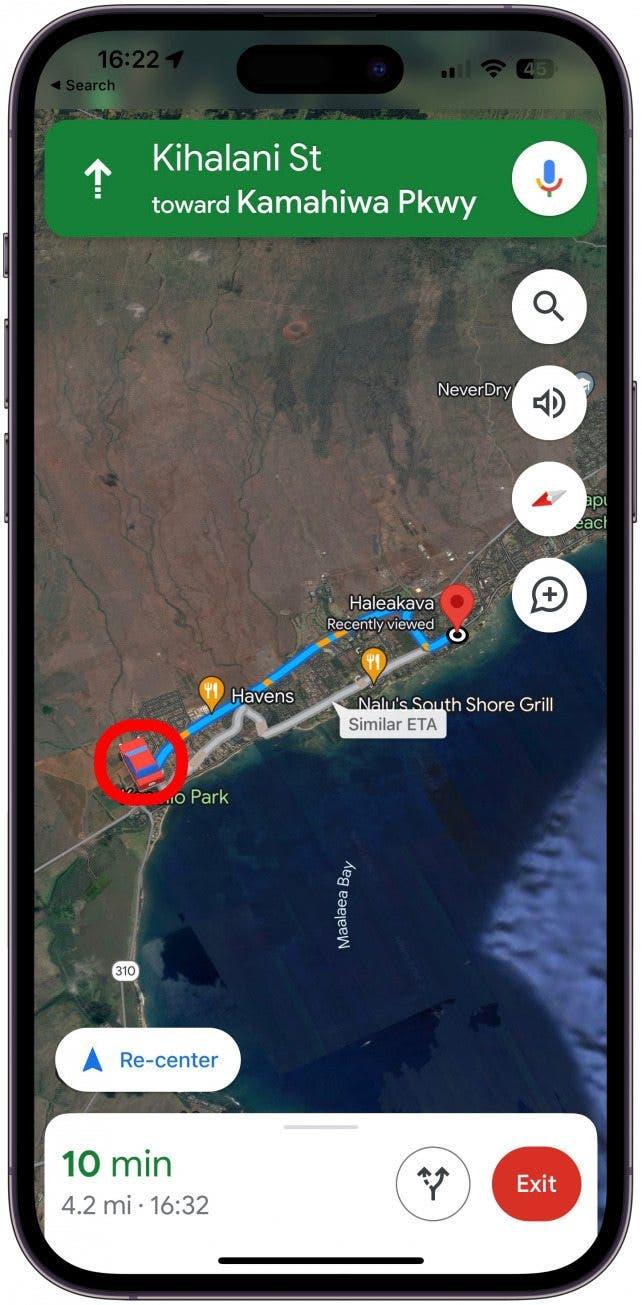Google Maps ist für viele iPhone-Benutzer die Karten-App schlechthin, und ich zeige Ihnen, wie Sie sie auf unterhaltsame Weise anpassen können. Das blaue Navigationssymbol kann mit einer Auswahl von Google Maps-Autos angepasst werden, so dass Sie statt des Pfeils ein fahrendes Autosymbol auf der Karte sehen. Finden Sie heraus, wie Sie in Google Maps aus ästhetischen und praktischen Gründen zu einem Auto-Symbol wechseln können!
Wie Sie das Symbol in Google Maps in ein Google Maps Auto-Symbol ändern
Das Standard-Navigationssymbol in Google Maps ist ein blauer Pfeil, aber Sie können es in ein Auto-Symbol ändern! Die Änderung des Symbols in ein Google Maps-Auto ist eine unterhaltsame Möglichkeit, Ihre Fahrt individuell zu gestalten. Es kann Ihnen aber auch die Navigation erleichtern, denn wenn Sie ein echtes Auto auf Ihrem Bildschirm sehen, können Sie sich während der Fahrt besser orientieren. Für weitere Google Maps Tipps, melden Sie sich für unseren kostenlosen Newsletter Tipp des Tages an.
- Öffnen Sie Google Maps auf Ihrem iPhone.
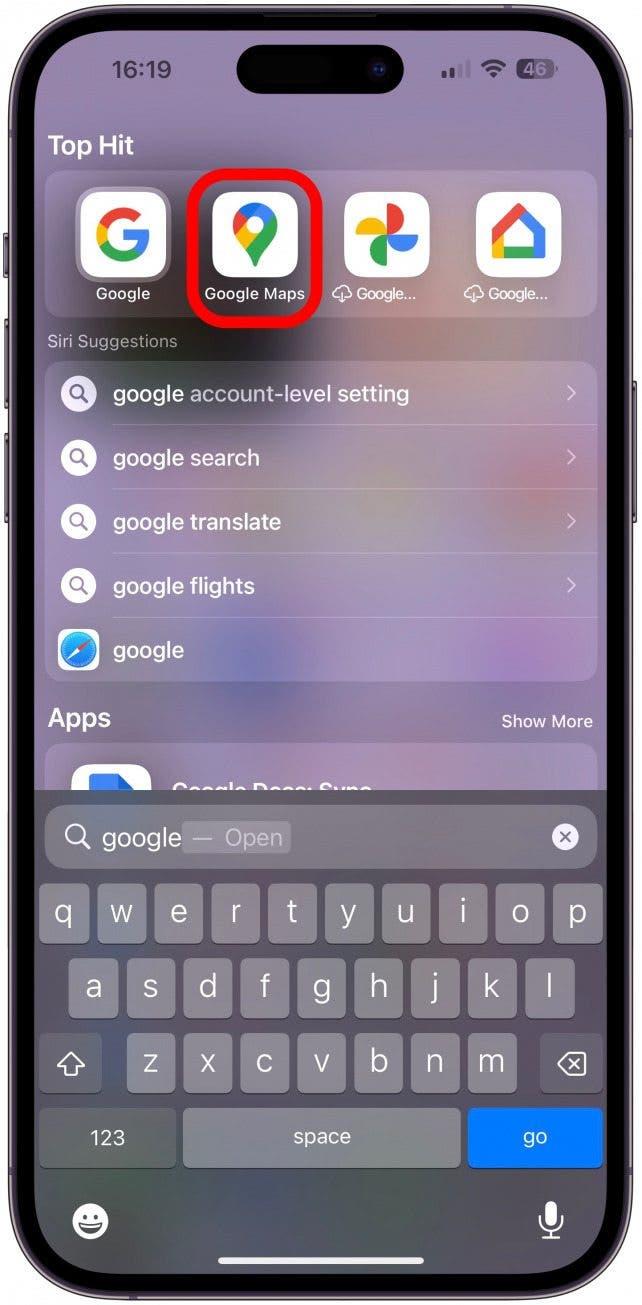
- Geben Sie einen Ort ein, zu dem Sie navigieren möchten, und vergewissern Sie sich, dass Sie die Option Fahren ausgewählt haben, sonst funktioniert es nicht.

- Tippen Sie auf Wegbeschreibung.

- Tippen Sie auf Start.

- Tippen Sie auf den blauen Pfeil.

- Am unteren Rand des Bildschirms sehen Sie drei Fahrzeugsymbole.

- Tippen Sie auf eines, um es auszuwählen.

- Ihr Standard-Navigationssymbol in Google Maps ist jetzt ein Auto!

Wenn Sie Google Maps schließen und erneut öffnen, sehen Sie dasselbe Auto als Ihr Navigationssymbol. Um es in ein anderes Auto oder wieder in den blauen Pfeil zu ändern, führen Sie die obigen Schritte erneut aus.
Jetzt wissen Sie, wie Sie Ihr Google Maps-Navigationssymbol in ein Auto ändern können! Als nächstes erfahren Sie, wie Sie den versteckten Apple Maps EV-Routenplaner freischalten können.